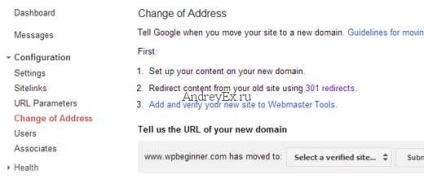H recent lo st un utilizator ne-a cerut să ajute în transferul de site-ul lor la un nou domeniu de WordPress. Acest articol vă va spune cum să mutați site-ul WordPress la un nou nume de domeniu, fără a pierde Topul SEO.
Înainte de a începe
Înainte de a începe, dorim să subliniem câteva lucruri. Procesul de tranziție la un nou domeniu mozhetvremenno afecta dvs. Topul motor de căutare. cum ar fi Yandex și Google și alte căutare se adaptează la schimbările din sistem. Da, de asemenea, va afecta temporar traficul motorului de căutare. Vă rugăm să rețineți că acest lucru este normal, și se întâmplă la toate site-urile în cazul în care se face trecerea la un nou domeniu.
Cu toate acestea, cea mai bună parte este că puteți reduce foarte mult efectele negative ale migrației SEO, dacă urmați în mod corespunzător acest ghid. Vă vom arăta modul corect de a muta site-ul dvs. WordPress la un nou nume de domeniu, de a crea un redirecționări 301 corespunzătoare, și motoarele de căutare notificate.
etape preliminare
În acest ghid, presupunem că aveți acces la gestionarea site-ului WordPress old.site.com, și încercați să-l mute la new.site.com. De asemenea, presupunem că aveți un web - hosting, și sunteți familiarizați cu web - panoul de control ce gazduieste.
Pasul 1: creați o copie de rezervă completă
Înainte de a face acest lucru - ceva care este foarte important, trebuie să creați o copie de rezervă completă a site-ului WordPress. Există o varietate de plugin-uri și soluții care vă permite să creați o copie de rezervă, puteți selecta plug-in-dorit citit articolul pe compararea celor mai bune 7 plugin-uri Wodpress pentru backup site-ului WordPress.
Pasul 2: Mutați site-ul WordPress
După ce ați creat o copie de rezervă completă a site-ului vechi, este timpul pentru a începe procesul de transfer de domeniu. În primul rând. trebuie să faci. este de a instala și de a activa duplicator plugin WordPress instalare pe site-ul vechi. Odată activat, plugin-ul adaugă meniul de duplicare în panoul de admin în WordPress. Faceți clic pe stencil Manu, și veți vedea un ecran. așa cum se arată mai jos. Doar faceți clic pe butonul Creare pentru a crea un nou pachet.
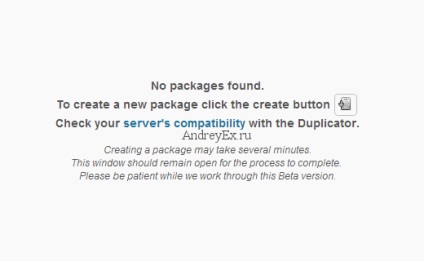
Apăsarea butonului va crea un proces de duplicare și plugin-ul vă va cere să dea numele pachetului. În mod implicit, se va utiliza numele site-ului dvs. prefixate cu data, dar se poate da orice nume. Plugin-ul va începe să creeze pachetul de arhiva la baza de date WordPress și toate fișierele. Aceasta poate dura ceva timp, în funcție de cât de mult din conținutul de pe site. Odată ce procesul este complet, veți primi pe ecran pachete stencil. Descărcați fișierele pachet și de instalare pe computer.
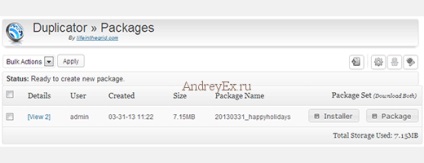
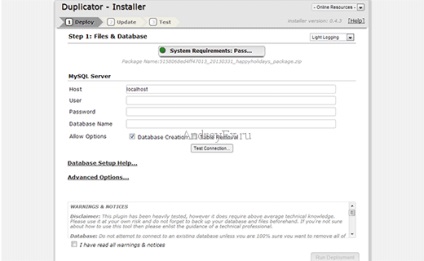
Programul de instalare vă va cere să furnizeze informații în baza de date pentru site-ul nou și bifați caseta pentru a elimina din tabel. Asigurați-vă că baza de date este goală și nu conține date pe care le va avea nevoie mai tarziu.
Consultați secțiunea, și alerte și notificări, bifați caseta „Am citit avertismentul și notificare.“ Apoi, faceți clic pe butonul „Run“. Script-ul va copia pachetul de instalare pentru a extrage ZIP, instalați baza de date de pe site-ul vechi, și a instala WordPress cu teme și plugin-uri. Acest proces poate dura ceva timp, în funcție de cât de mare site-ul tau. După finalizarea instalării, plug-in-vă va arăta o reîmprospătare.
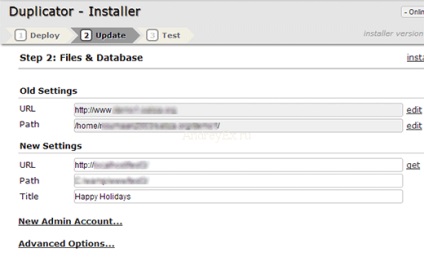
Dupa. întregul proces este finalizat, Duplicator plugin-ul vă va aminti de ce pași pentru a lua după instalare. Primul pas pentru a re-salva WordPress Permalinks. Autentificare ca administrator al noului dvs. WordPress site-ul utilizând același nume de utilizator și parola pe care au fost pe site-ul vechi. Du-te la Personalizează „permalinks în administrare WordPress și site-ul nou, faceți clic pe butonul de salvare.
Apoi, eliminați installer.php fișiere, instalare-data.sql și de instalare-log.txt în directorul rădăcină prin FTP.
Și, în sfârșit, a verifica afară noul meu site-ul pentru link-uri rupte, imagini lipsă, posturi și pagini. Asigurați-vă că totul funcționează și are toate funcționalitatea.
Acum v-ați mutat cu succes WordPress la un alt nume de domeniu, dar acest proces nu a fost încă realizat până la sfârșitul anului. Noi încă mai trebuie să adăugați corespunzătoare redirecționări 301 și notifică motoarele de căutare pentru a păstra toate dvs. Topul în SEO.
Pasul 3: Configurarea permanentă 301 redirect
Notă: Înlocuiți new.site.com numele de domeniu în codul de mai sus pe cont propriu.
După ce ați aplicat aceste modificări, și apoi vizitați site-ul dvs. vechi. Ar trebui să vă redirecționeze automat la noul site. Dacă nu, înseamnă că redirecționarea nu este configurată corect.
Pasul 4: Înștiințarea Google de schimbare